premiere Pro怎么给视频添加动态文字
1、首先打开我们需要添加文字的视频,并拉动到Pro工作界面

2、在合适的位置,点击字幕添加,如图所示,输入我们需要添加的文字
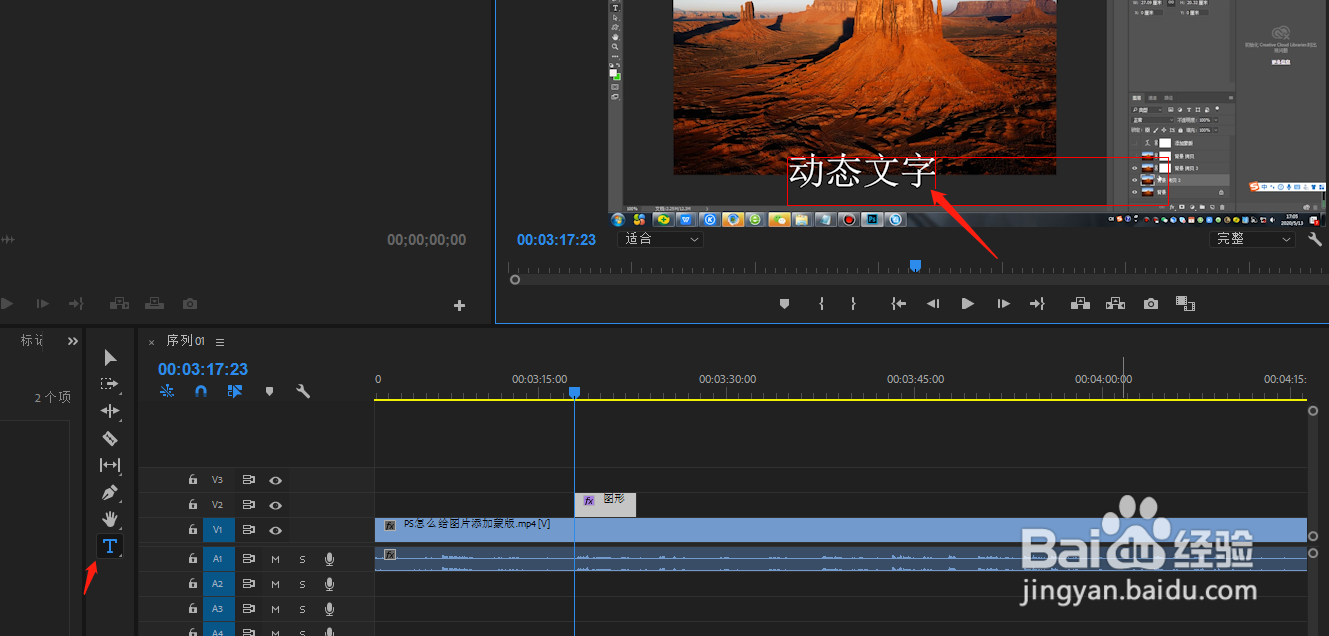
3、也可以选择图形----新建图层--文本,来给视频添加文字
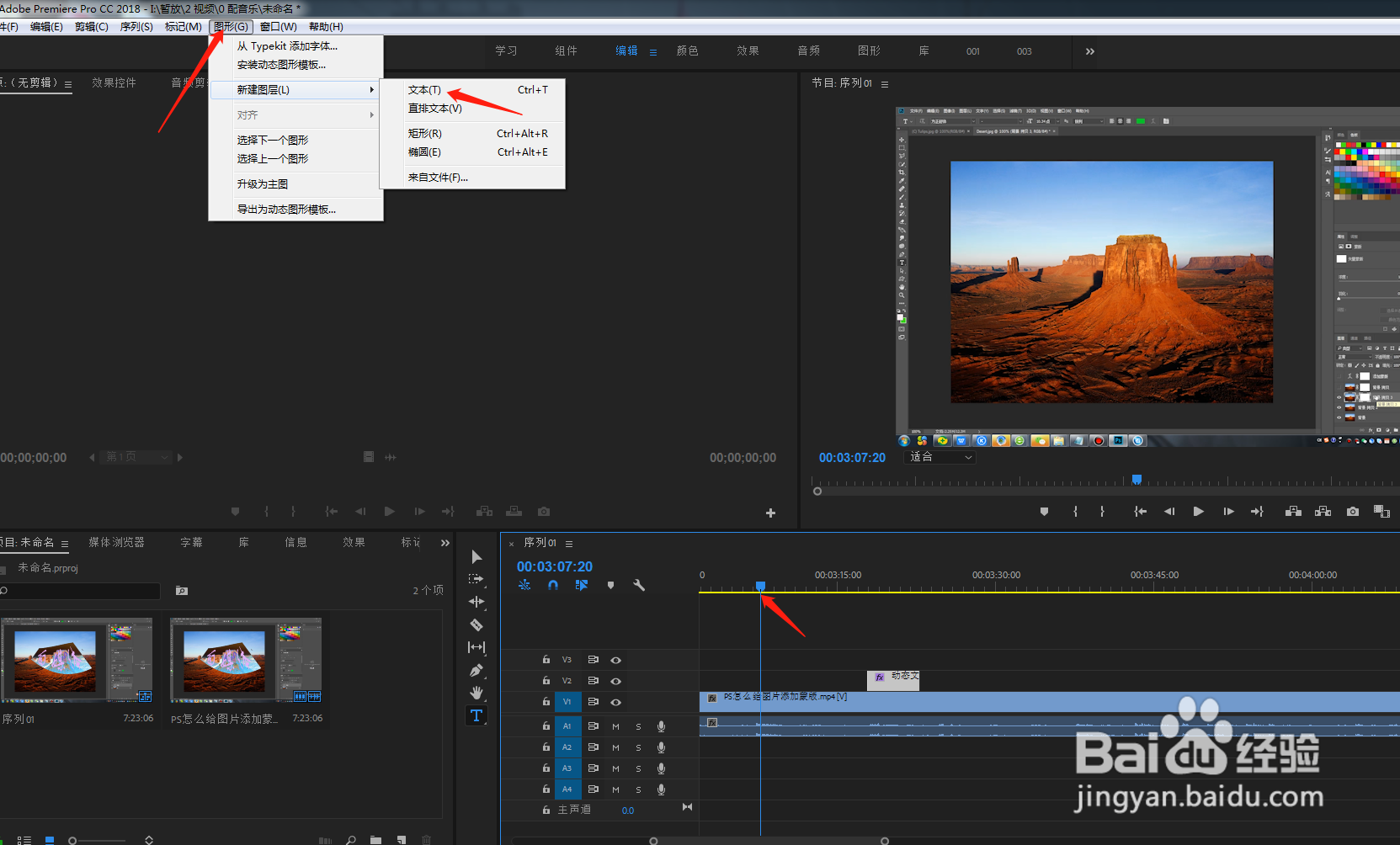
4、选择移动工具将字幕移动到合适的初始位置

5、单击字幕文件,选择效果控件

6、如果所示,运动点开,运动下方的位置单击选中,然后拉动字幕时间轴调整到合适位置

7、左右拉动调整字幕位置的X,Y轴合适终点位置

8、然后选择预览播放,查看字幕添加的移动效果
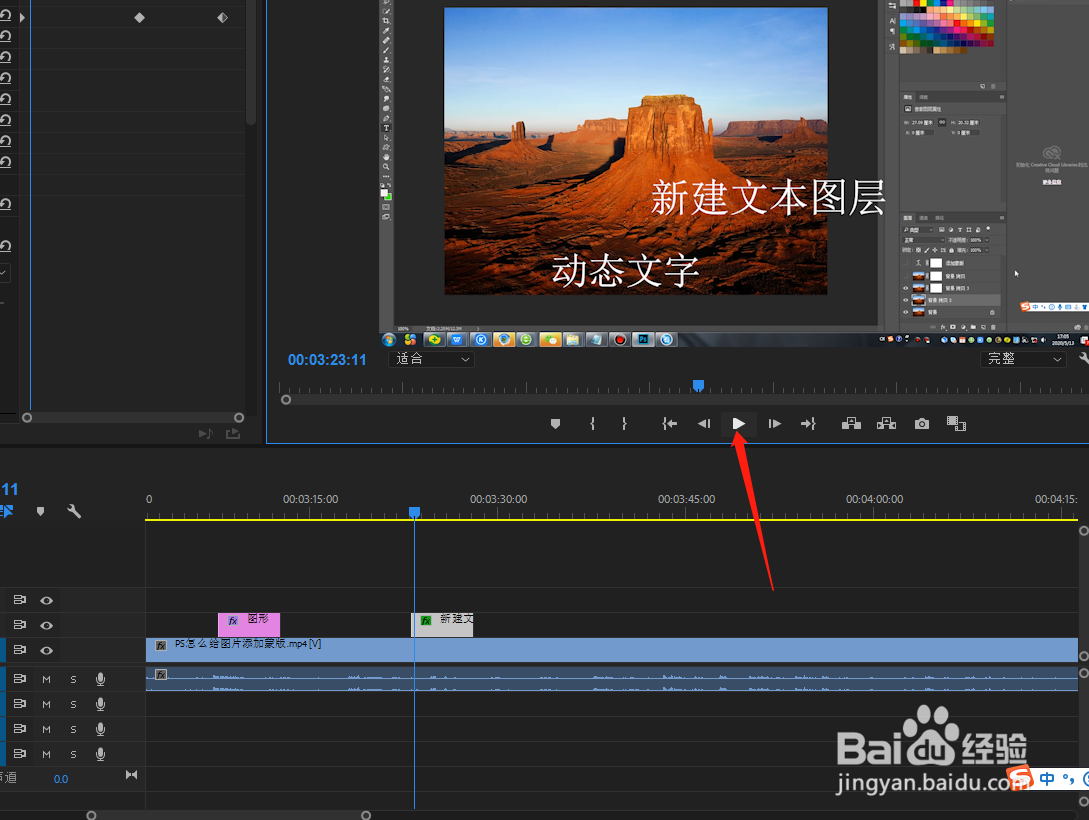
9、总结:1、导入视频文件2、添加字幕3、选择效果控件4、选择字幕初始位置和终点位置5、动态字幕设置完成